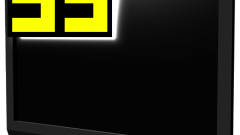Вам понадобится
- - установленное приложение Fraps.
Инструкция
1
Запустите Fraps. Воспользуйтесь ярлыком в меню «Пуск», на рабочем столе или панели быстрого запуска. При их отсутствии перейдите в папку с установленной программой и запустите файл fraps.exe.
Если окно программы не отобразилось после ее запуска, проверьте системный лоток. Окно может быть свернуто после старта, если при предыдущем запуска была выбрана опция Start Fraps minumized. Разверните окно, кликнув по иконке в трее.
Если окно программы не отобразилось после ее запуска, проверьте системный лоток. Окно может быть свернуто после старта, если при предыдущем запуска была выбрана опция Start Fraps minumized. Разверните окно, кликнув по иконке в трее.
2
Укажите директорию для сохранения файлов записанного видео. Кликните по вкладке Movies в главном окне программы. Нажмите кнопку Change, расположенную рядом с надписью Folder to save movies in. В отобразившемся диалоге выберите нужный каталог.
3
Выберите сочетание клавиш, которое будет использоваться для начала и остановки записи. Щелкните мышью по текстовому полю Video Capture Hotkey. Нажмите на клавиатуре одну или несколько клавиш. В текстовом поле отобразиться описание клавиатурного сокращения.
4
Отключите изменение размера кадра при записи и выберите частоту следования кадров. Отметьте опцию Full Size. Выберите одну из опций со стандартным значением FPS либо активируйте опцию для свободного ввода значения и укажите его в соответствующем текстовом поле.
5
Настройте режим отображения диагностической информации в процессе записи. Кликните по вкладке FPS. Щелкните по текстовому полю Overlay Display Hotkey. Произведите действия, аналогичные тем, что были описаны на третьем шаге для выбора горячей клавиши, изменяющей положение индикатора FPS или отключающей его.
6
Откройте чат. Запустите приложение, исполняющее роль клиента чата. Войдите в режим конференции, подключившись к серверу и введя, если это необходимо, свои учетные данные. Осуществите другие действия, нужные для начала сеанса связи.
7
Запишите видео в чате. Убедитесь в том, что в окне приложения чата отображается индикатор FPS. Нажмите горячие клавиши, определенные на третьем шаге. Убедитесь в том, что цвет индикатора FPS стал красным. Это означает, что процесс записи начался. Нажмите несколько раз горячие клавиши, заданные на пятом шаге для отключения вывода индикатора FPS. Продолжайте запись видео. Когда запись будет нужно остановить, снова нажмите сочетание клавиш, заданное в шаге 3.
Источники:
- Страница загрузки приложения Fraps.